以前「HTC10にSDカードを追加して本体メモリとしてフォーマットしてみた」の記事にてAndroid6.0にてSDカードを本体メモリ化するという方法をご紹介しましたが、それによりちょっとばかり面倒なことになったのでご紹介します。
![[Tags]](https://gunzine.net/wp-content/uploads/2016/06/IMAG3964-1.jpg)
目次
SDカードを交換したい
既に私のHTC10には東芝 Toshiba 超高速U3 4K対応 microSDHC 32GB が入っておりまして、本体メモリ化済みです。
当時購入したのがコレ
東芝 Toshiba 超高速U3 4K対応 microSDHC 32GB + SD アダプター + 保管用クリアケース [バルク品] [並行輸入品]
ものすごく安い東芝の並行輸入品のmicroSDHCカードです。
で
先日「AmazonのFire タブレット 8GB を買ってみた」の通りAmazon のFireHDを購入したんですが、コンテンツをダウンロードして使いたかったので、新しくMicroSDを購入しました。
https://gunzine.net/2016/10/06/5798/
その際に購入したのがコレ
【Amazon.co.jp限定】Transcend microSDXCカード 64GB Class10 UHS-I対応 400× (無期限保証) TS64GUSDU1PE (FFP)
容量は東芝の倍の64GB。速度は表記上は東芝製のMicroSDほどは出ないんですが、上記の東芝のSDはコメント欄を見ると、「容量の半分ほどを使ったあたりで認識しなくなる」とか、「極端に遅くなる」とか、少し怖いレビューがあったので、これを期に東芝の32GBの方をFire HDで使う事にしました。多分その方が本当にその症状が出た時のダメージが少ないはず。
本体メモリ化したSDはコピーできない
で、SDカードのデータ移行をしようとしたんですが、Windows上で認識してくれないんですね。
フォーマットがext3とかext4とかだからなのかとも思ったんですが、MacでもCentOSでもUbuntuでも認識しない。
どうやら本体メモリ内のデータが暗号化されていることにより認識できないという事のようです。
外部メモリ扱いならばSDカードの中身をまるっとコピーするだけでよかったんですが、本体メモリ化してしまったせいで本当に他のデバイスでは見る事のできないSDとなってしまったようです。
SDカードのクローンを作ってみる
次に試したのはSDカードのクローン作成。
![[Tags]](https://gunzine.net/wp-content/uploads/2016/10/EaseUS-615x265.png)
EaseUS Todo Backup Free 9.2を使用しました。
この「EaseUS Todo Backup Free 9.2」は非常に便利で、Windowsなんかで、OSが入ったHDDを交換したい時など、単純なコピーでは起動ディスクにはならないため、通常は新規インストールが必要になります。
そこを、ディスクパーティションごとクローンとしてコピーしてくれるので、そのまま新しいディスクに移行できるという便利なソフトです。
容量を増やした場合はクローン作成後、パーティション領域を別途拡張してやらなければいけませんが…。
で、このEaseUS Todo Backup Free 9.2でクローンディスクとしてSDを作成したらどうにかなるかなと思って、新しいトランセンドのSDにクローンを作成してみした。
EaseUS Todo Backup Free で見てみるとパーティションがわかれているのがわかりました。
パーティションが分割されているのが見えるという事はデータは参照できないが、microSDとしては認識してくれているようです。
これは期待できそうだという事で、早速クローン化してみました。
結果は
失敗…
HTC10に挿入すると「壊れたトランセンドのディスク」として扱われ、読み取りができませんでした。
さらにあきらめて本体メモリ化をしようとすると「このSDは遅すぎるからダメ」と言われる始末。
※ちなみにこの症状はディスクを一度綺麗にしてから再度試したら普通に本体メモリ化できました。
結局バックアップとって復元した
で
結局のところどうやったか?って話なんですが
バックアップを取って復元しました
![[Tags]](https://gunzine.net/wp-content/uploads/2016/10/htcsync-615x235.png)
幸いなことに、私の環境下では本体メモリ化したSDに入っていたアプリが3つだけで、あとはほとんど画像データだったこともあり、HTC製の同期ソフトの「HTC Sync Manager」を使って画像と動画をバックアップ。
次に64GBのトランセンドのSDを本体メモリとしてフォーマット、その後HTC Sync Managerから画像を復元という手順を踏みました。
最初は64GBのトランセンドのSDカードは外部メモリにしようと思ったんですが、HTC Sync Managerから復元しようとすると、外部メモリ化したSDに直接転送ではなく、一度本体側に入れようとするんですね。
さらに、画像データがすでに10GB以上あり、本体メモリに収まらない量だったので、コピーが終わったら順次外部メモリにコピーしようとしたのですが、ファイルのタイムスタンプがコピーした日時に上書きされてしまうんですね。
細かいことを気にしなければ「本体からSDにコピー」→「本体のファイルを削除」とすればいいのですが、どうにもこのタイムスタンプが最新に書き換わるのが気持ち悪い。
あとはファイルのタイムスタンプが変わったことで再度Googleフォトやau cloudに同期されても面倒だな(ためしてないのでわかりませんが…)ってことで、あきらめてまたトランセンドのSDカードを本体メモリとしてフォーマットしました。
先ほど「遅すぎるから本体メモリにはできないよ」と言われた症状ですが、一度外部メモリとしてフォーマットしたところ、普通に本体メモリとしてフォーマットできるようになりました。
ちなみに、「Googleフォトに写真を同期してるならそれでいいじゃん!」というご意見もあるかと思いますが、実はデフォ設定ですと、Googleフォトに同期しているファイルは本体に保存されている写真よりも若干圧縮してあります。
その代わりGoogleドライブの容量を食わず、無制限に同期できるメリットがあります。
端末内の写真データと全く同じものを同期したい場合は、設定を変更し、GoogleDriveの容量を消費して同期させる必要があります。
「そんなでかい解像度の写真必要?Googleフォトの写真だって十分綺麗だし違いわからないよ?」
と言われればその通りなんですが、なんとなく…なんとなくですが元データは手元に欲しいという貧乏性が働いてしまいます。
何か変わったか
さて、話が逸れてしまいましたが、本題。
microSDを交換して何か変わったのかという話です。
速度的な話で言えば、表記上は東芝のSDのほうが早いはずなんですが、ひとまず現段階では何の違いも感じられません。
写真撮影後の保存速度も問題ないように感じます。
あえて違いを言えば「容量の心配がなくなった」という程度でしょうか。
まったく問題ございません(私はね)。
これにてSDカードの交換作業は完了。新しいSDにできました。
という事で、SDカードを本体メモリ化すると便利っちゃ便利ですが、カード移行時は、このようにちょっと面倒なことが発生するので、その点だけ注意が必要なようです。
SDカードを本体メモリ化して使っている方は端末純正のバックアップソフトがあるならそちらを使って定期的にバックアップを取っておいた方がSDカード破損時の復旧が楽になるでしょう。
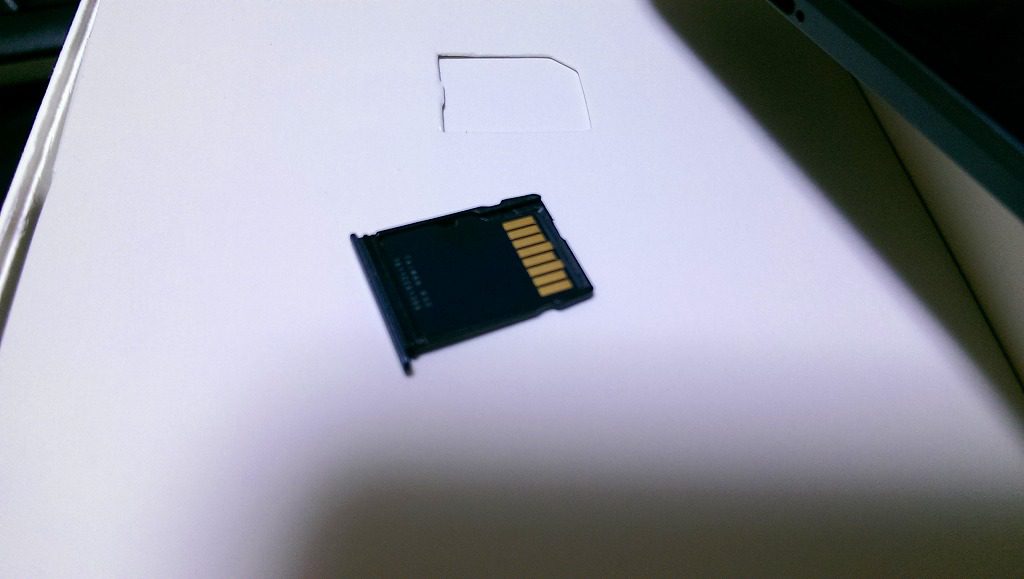
![[Tags]](https://gunzine.net/wp-content/uploads/2016/06/IMAG3973-615x348.jpg)
![[Tags]](https://ws-fe.amazon-adsystem.com/widgets/q?_encoding=UTF8&ASIN=B01FW2XG5G&Format=_SL250_&ID=AsinImage&MarketPlace=JP&ServiceVersion=20070822&WS=1&tag=gunzine-22)
![[Tags]](https://ws-fe.amazon-adsystem.com/widgets/q?_encoding=UTF8&ASIN=B016B6AMFY&Format=_SL250_&ID=AsinImage&MarketPlace=JP&ServiceVersion=20070822&WS=1&tag=gunzine-22)


コメント